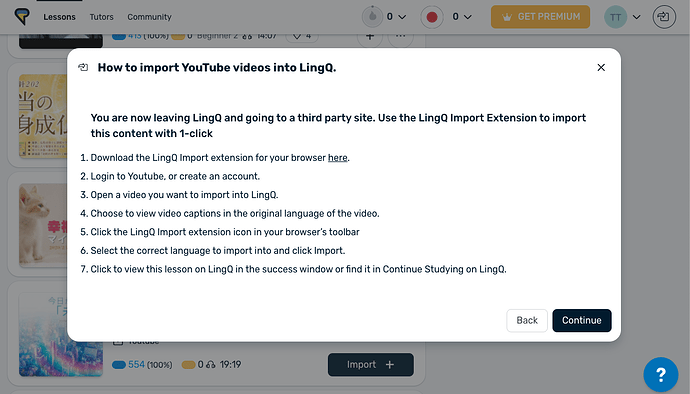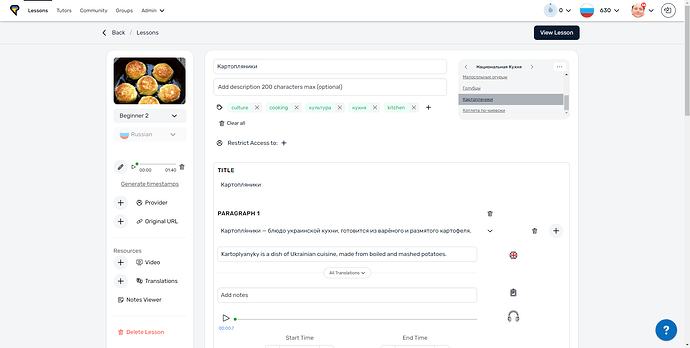Créez vos leçons à partir de contenu trouvé sur le web
La fonction populaire Import de LingQ vous permet de créer vos propres leçons grâce à du contenu trouvé sur le web. Vous pouvez ainsi étudier du contenu qui vous intéresse.
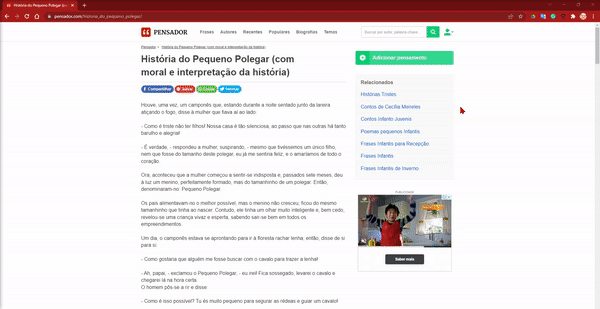
Étudier du contenu qui vous intéresse vous aidera énormément dans votre apprentissage. Comment ? Plus votre matériel d'étude sera intéressant et stimulant, plus votre cerveau fonctionnera, rendant plus stables les connections avec votre nouvelle langue. Points bonus si votre matériel parle de contenu avec lequel vous êtes déjà familiarisé et qui vous passionne - ainsi, vous exploitez les réseaux existants de votre cerveau afin de former de fortes connections avec votre nouvelle langue.
Il existe trois façons d'importer du contenu dans LingQ
- 1-Cliquez sur Importations de leçons externes dans la Bibliothèque
- Utiliser l'extension navigateur LingQ Importer
- Importations manuelles
1-Cliquez sur Importations de leçons externes dans la Bibliothèque
Beaucoup des leçons que vous trouverez dans la Bibliothèque LingQ proviennent de sources d'actualités de parties-tierces et chaînes YouTube. Au lieu de l'option "Ouvrir", ces leçons feront apparaitre l'option "Importer"
Pour des articles d'actualité, cliquez simplement sur Importer pour ouvrir la leçon et commencer à l'étudier sur LingQ.
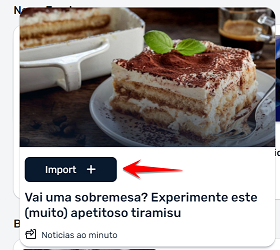
Pour les vidéos de YouTube, suivez les instructions qui apparaissent sur l'écran pour les importer. Vous devrez télécharger l'extension LingQ Import, que l'on expliquera plus en détail après.
Importer avec l'extension navigateur LingQ Importer
L'extension navigateur LingQ Importer vous permet de transformer en quelques secondes les pages web et vidéos avec sous-titres en leçons sur LingQ.
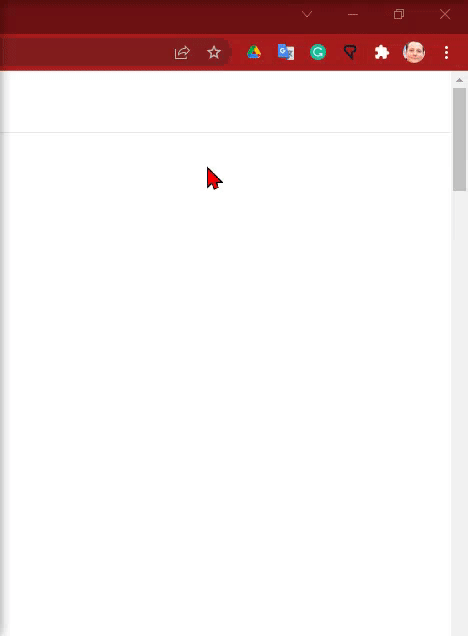
L'extension est intégrée dans l'application mobile LingQ. Mais pour un ordinateur de bureau, vous devrez la télécharger.
Vous pouvez facilement importer des vidéos de YouTube, articles de blog, e-books gratuits, sous-titres de Netflix et plus grâce à l'extension. Nous vous encourageons à explorer - recherchez les formats et sujets qui vous plaisent le plus. Pour vous aider à trouver du contenu à importer, lisez cet article.
Liens pour les extensions navigateur, allez ici.
Et pour un guide plus détaillé sur l'utilisation de l'extension navigateur, allez ici.
Importations Manuelles
La page d'Importations Manuelles vous permet de coller du texte, charger des pistes audio et des vidéos, ajouter des traductions et des notes ainsi que de modifier le contenu de la leçon.
Pour commencer, cliquez sur la Bibliothèque puis sur Importer. Vous pouvez saisir du texte, charger des pistes audio mp3 et plus.
Pour plus de détails pour modifier les leçons, allez ici.